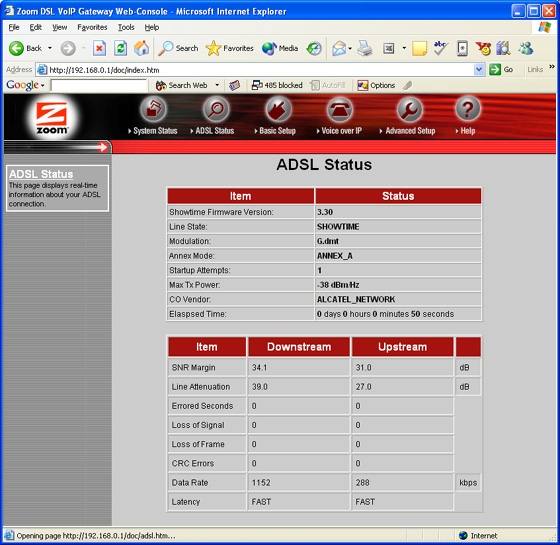הסבר על הגדרות נתב TP-Link TL-W940N
נתב TP-Link התפשט למשתמשי אינטרנט ביתיים רבים, והיום נדבר בפירוט על הגדרות הנתב TP-Link TL-W940N.
שער Defualt: 192.168.1.1
שם משתמש: מנהל
סיסמה: מנהל
הדבר הראשון שעלינו להיות מחובר לנתב, אם בכבלים או באמצעות Wi-Fi, ולאחר מכן לאחר מכן
התחבר לכתובת הדף של נתב TL-W940N
איזה
192.168.1.1
מה הפתרון אם דף הנתב לא נפתח איתך?
אנא קרא את השרשור הזה כדי לתקן את הבעיה
אם אני מבצע איפוס להגדרות היצרן לאתחל או חדש, כפי שמוצג באיור
במהלך ההסבר תמצאו כל תמונה מעל ההסבר שלה. אם יש לכם שאלות, השאירו תגובה, ואנו נגיב מייד מהעבודה שלנו בהקדם האפשרי.
כאן הוא מבקש ממך את שם המשתמש והסיסמה לדף הנתב
שהוא בעיקר admin והסיסמה היא admin
לאחר מכן אנו נכנסים לדף הראשי של הנתב
ואז נלחץ התקנה מהירה
ואז נלחץ הַבָּא
אנו בוחרים דרך מצב רשת
הכנה נתב אלחוטי סטנדרטי
ואז נלחץ הַבָּא
אנחנו לא בוחרים מספרים נקודת גישה
אלא אם כן אתה רוצה להפעיל את הנתב עם מגבר Wi-Fi, בחר הסבר על המרת הנתב לנקודת גישה
יופיע לך התקנה מהירה Wan - סוג חיבור
אז תבחר PPPoE/PPPoE רוסי
ואז נלחץ הַבָּא
יופיע לך התקנה מהירה - PPPoE
שם משתמש כאן אתה כותב את שם המשתמש ותוכל להשיג אותו באמצעות ספק השירות
סיסמה כאן אתה מקליד את הסיסמה ותוכל לקבל אותה דרך ספק השירות
לאשר סיסמא : אתה מאשר שוב את הסיסמה לשירות
לאחר מכן לחץ הַבָּא
לאחר ביצוע הגדרות הנתב TP-Link TL-W940N קשר עם נותן השירות
הגדרות Wi-Fi נתב TP-Link TL-W940N
יופיע לך התקנה מהירה - אלחוטית
אלחוטי רדיו השאר אותו על הסט מופעל על מנת שה- Wi-Fi יישאר פעיל בנתב
שם רשת אלחוטית כאן אתה כותב את שם רשת ה- Wi-Fi לבחירתך, הוא חייב להיות באנגלית
אבטחה אלחוטית : אנו בוחרים את מערכת ההצפנה, והיא המערכת החזקה ביותר WPA-PSK / WPA2-PSK
סיסמה אלחוטית כאן אתה כותב את סיסמת ה- Wi-Fi של לפחות 8 אלמנטים, בין אם מספרים, אותיות או סמלים
לאחר מכן לחץ הַבָּא
לאחר שנקבעו הגדרות רשת ה- Wi-Fi לנתב TP-Link TL-W940N
כיצד לבצע הגדרות נתב באופן ידני
לחץ על רשת
ואז נלחץ וואן
שם משתמש כאן אתה כותב את שם המשתמש ותוכל להשיג אותו באמצעות ספק השירות
סיסמה כאן אתה מקליד את הסיסמה ותוכל לקבל אותה דרך ספק השירות
לאשר סיסמא : אתה מאשר שוב את הסיסמה לשירות
לאחר מכן לחץ שמור
להגדרות נוספות, לחץ על מתקדם
כמו הסבר על שינוי MTU של הנתב
أو הסבר על שינוי ה- DNS של הנתב
אתה עשוי להתעניין גם ב כיצד להוסיף DNS לאנדרואיד و מהו DNS
נתב MT-Link TL-W940N נתב TP-Link והתאמת DNS
אנו לוחצים על מתקדם
לַעֲרוֹך גודל MTU : משנת 1480 עד 1420
ולערוך DNS לנוחיותך, תוכל להגדיר את DNS של Google
DNS ראשי : 8.8.8.8
DNS משני : 8.8.4.4
לאחר מכן לחץ שמור
הגדרות Wi-Fi ידניות לנתב TP-Link TL-W940N
לחץ על אלחוטי
אז הגדרות אלחוטיות
שם רשת אלחוטית כאן אתה כותב את שם רשת ה- Wi-Fi לבחירתך, הוא חייב להיות באנגלית
מצב : זהו עוצמת השידור של רשת ה- Wi-Fi והתדר הגבוה ביותר 11bgn מעורבב
הסתר את ה- wifi של הנתב שלך TP-Link TL-W940N
הסר את סימן הביקורת מההגדרה אפשר שידור ssid
מופעל אלחוטי רדיו : אם נסיר את סימן הביקורת שמולו, רשת ה- Wi-Fi בנתב תתנתק
לאחר מכן לחץ שמור
אבטחה אלחוטית
WPA/WPA2 - אישי (מומלץ) : אנו בוחרים את מערכת ההצפנה, והיא המערכת החזקה ביותר
WPA2-PSK
הצף : בחר אותם AES
סיסמה אלחוטית כאן אתה כותב את סיסמת ה- Wi-Fi של לפחות 8 אלמנטים, בין אם מספרים, אותיות או סמלים
לאחר מכן לחץ שמור
כיצד פועל סינון mac אלחוטי עבור נתב TP-Link TL-W940N
באמצעות אלחוטי
לאחר מכן לחץ סינון מק אלחוטי
אז עקוב אחריי כללי סינון
אם היא בוחרת להכחיש המכשירים שתוסיף באמצעות כפתור הוסף חדש לא תוכל להשתמש בשירות האינטרנט מהנתב והוא ייחסם לחלוטין גם אם הוא מחובר לנתב.
אבל אם היא בוחרת להתיר המכשירים שתוסיף באמצעותם הוסף חדש הוא זה שיוכל להשתמש בשירות האינטרנט מהנתב, אך הוא לא יוכל.
כיצד לאפס נתב TP-Link TL-W940N ליצרן?
באמצעות כלי מערכת
לחץ על הגדרות יצרן
אז ברירת המחדל של היצרן
לאחר מכן לחץ שחזור
ברגע שבוצע איפוס להגדרות היצרן לנתב TP-Link TL-W940N
כיצד לשנות את סיסמת דף הנתב TP-Link TL-W940N
באמצעות כלי מערכת
לחץ על סיסמה
שם משתמש ישן לאחר מכן הקלד את שם המשתמש הישן של דף הנתב, כלומר מנהל כברירת מחדל אלא אם שינית אותו קודם.
סיסמה ישנה לאחר מכן, הקלד את הסיסמה לדף הנתב הישן, כלומר מנהל כברירת מחדל אלא אם שינית אותו קודם.
שם משתמש חדש : הקלד שם משתמש חדש לדף הנתב או השאר אותו כברירת מחדל מנהל כלומר לשנות את זה ל מנהל.
סיסמא חדשה הקלד סיסמה חדשה לדף הנתב, עם לא פחות מ -8 אלמנטים, בין אם מספרים או אותיות.
תאשר סיסמא חדשה אשר את הסיסמה לנתב שהקלדת בשורה הקודמת.
לאחר מכן לחץ שמור
כיצד עובד פינג IP וטראנס
כדי לבצע פינג או tres דרך הנתב בצע את התמונות הבאות